
|
|---|
Схема процесса бронирования показана на рисунке ниже. Бронирование ресурсов выполняется на основе системного календаря. Календарь в "Первой Форме" привязывается к конкретному пользователю. Поэтому для связи ресурса и его календаря используется служебный пользователь.
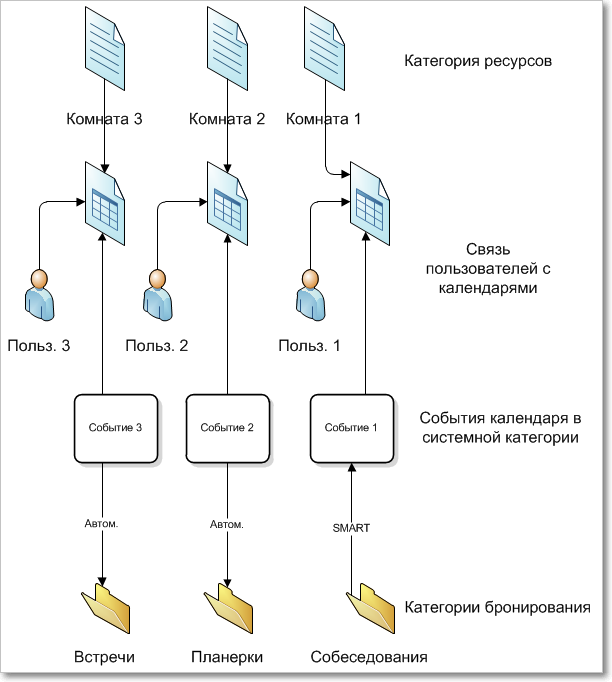
Схема процесса бронирования.
Настройки
1. Создайте служебных пользователей, которые будут использоваться для связи ресурса с календарем. Для каждого ресурса (например, для каждой переговорной) должен быть создан отдельный пользователь. Для этих пользователей может быть настроена синхронизация с календарями Exchange – таким образом, информация о бронировании ресурсов будет доступна и через интерфейс Outlook.
2. Создайте ДП с типом "Выбор пользователей". В настройках ДП должен быть включен признак "Разрешить сохранять не более одного элемента" и запрещен выбор групп и орг. единиц. В Общих настройках приложения укажите этот параметр в поле "ДП пользователь для работы календаря бронирования ресурсов".

Параметр в Общих настройках приложения.
3. Создайте категорию-справочник ресурсов – например, справочник переговорных комнат.
В категорию добавьте ДП "Выбор пользователей", созданный на шаге 2.
Включите в категории функционал бронирования ресурсов.
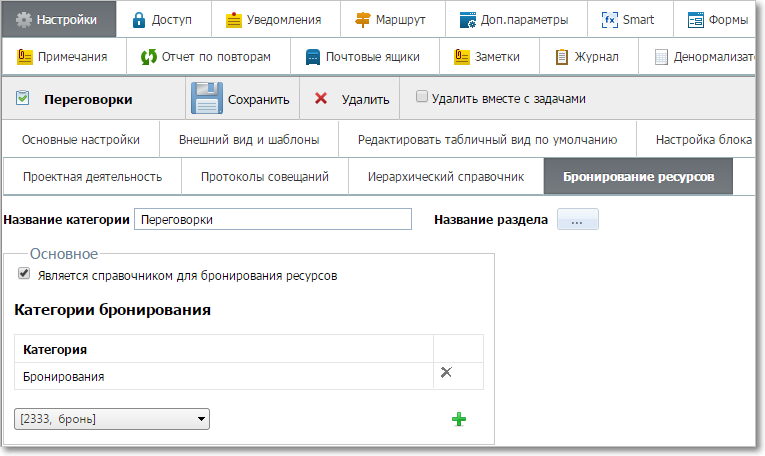
Настройка в категории бронирования ресурсов.
В таблице "Категории бронирования" настройте список категорий, в которых будут создаваться задачи на бронирование ресурсов из данного справочника. Чтобы добавить категорию в таблицу, выберите ее из выпадающего списка под таблицей и нажмите + . В выпадающем списке доступны те категории, в которых есть ДП Lookup, настроенный на данный справочник. 3
|
|---|
4. В каждой из задач в категории-справочнике ресурсов в ДП "Выбор пользователей" выберите соответствующего служебного пользователя, созданного на шаге 1.
Поиск свободных ресурсов
Форма поиска свободных ресурсов вызывается по ссылке следующего вида:
<Адрес первой формы>/ResourceBooking/FindFreeResources.aspx?subcatid=<ID категории-справочника ресурсов>
В нашем примере она выглядит так:
https://ru.1forma.ru/ResourceBooking/FindFreeResources.aspx?subcatid=2259
Ссылка может быть добавлена администратором в Общие ссылки в Избранном.
На рисунке ниже показана форма бронирования для категории ресурса "Переговорки".
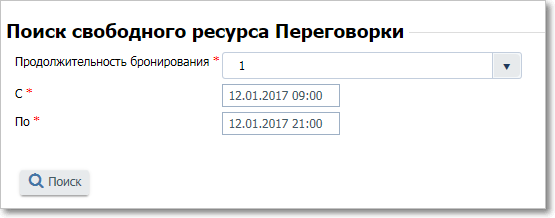
Форма бронирования ресурсов.
Количество полей в этой форме зависит от настройки категории бронирования, но в любом случае форма будет обязательно содержать поле "Продолжительность бронирования" и поля "С" и "По" (сначала они обозначают интервал, в рамках которого нужно забронировать время; после изменения значения поля "С" поле "По" автоматически принимает значение = "С" + "Продолжительность бронирования").
Кроме обязательных полей возможен отбор ресурсов по полям типа "Выпадающий список", "Текст" и "Большой текст". Форма генерируется динамически на основе набора ДП в указанной категории.
По нажатию кнопки Поиск на форме отображается список свободных интервалов, доступных для бронирования. Список содержит те же поля, которые настроены для категории-справочника ресурсов на вкладке "Табличный вид".

Свободные ресурсы, доступные для бронирования.
Чтобы забронировать выбранный интервал времени, нажмите ссылку "Бронировать" в соответствующей строке списка.
Если для ресурса доступен единственный свободный интервал времени (и если в категории-справочнике ресурсов настроена только одна категория бронирования), то по нажатию на ссылку "Бронировать" откроется карточка создания новой задачи. Поля "С", "По" и выбранный ресурс в карточке создания новой задачи заполняются автоматически.
В противном случае по нажатию на ссылку "Бронировать" откроется окно для выбора категории, в которой надо поставить задачу на бронирование, и интервала бронирования.
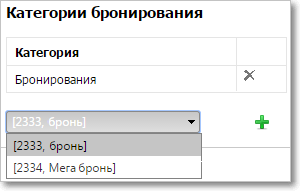
Выбор категории бронирования.
По нажатию кнопки Выбрать откроется карточка создания новой задачи в выбранной категории. Поля "С", "По" и выбранный ресурс в карточке создания новой задачи также заполняются автоматически.
|
|---|